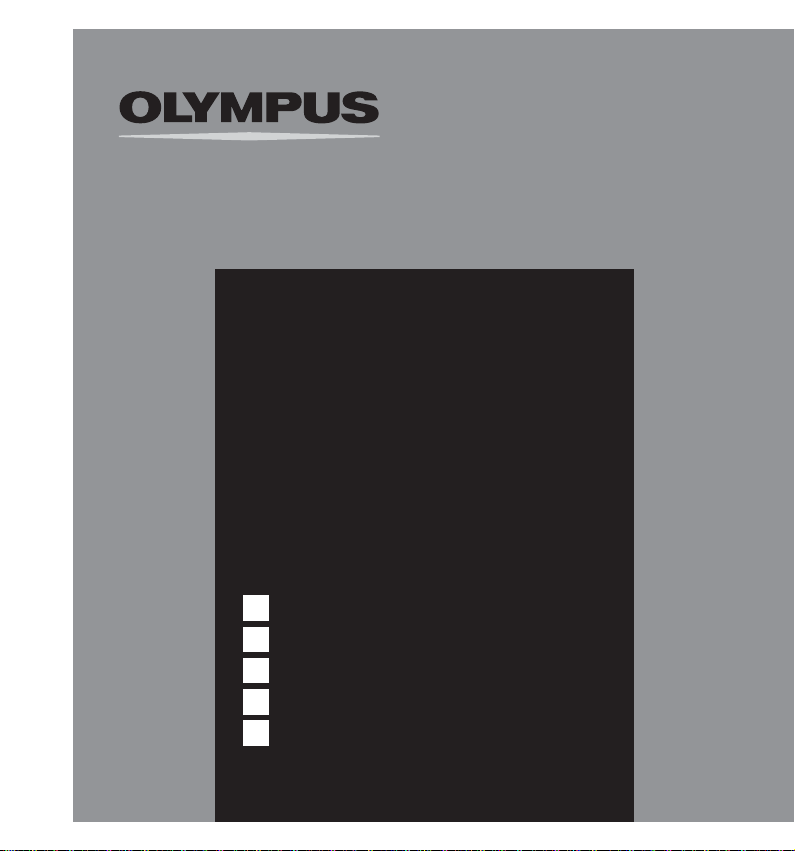
NÁVOD K OBSLUZE
ΣΥΝΟΠΤΙΚΕΣ Ο∆ΗΓΙΕΣ ΧΡΗΣΗΣ
CZ
GR
HR
PL
SK
SAÎETE UPUTE
KRÓTKA INSTRUKCJA OBS¸UGI
NÁVOD NA OBSLUHU
VOICE & MUSIC
DM-20
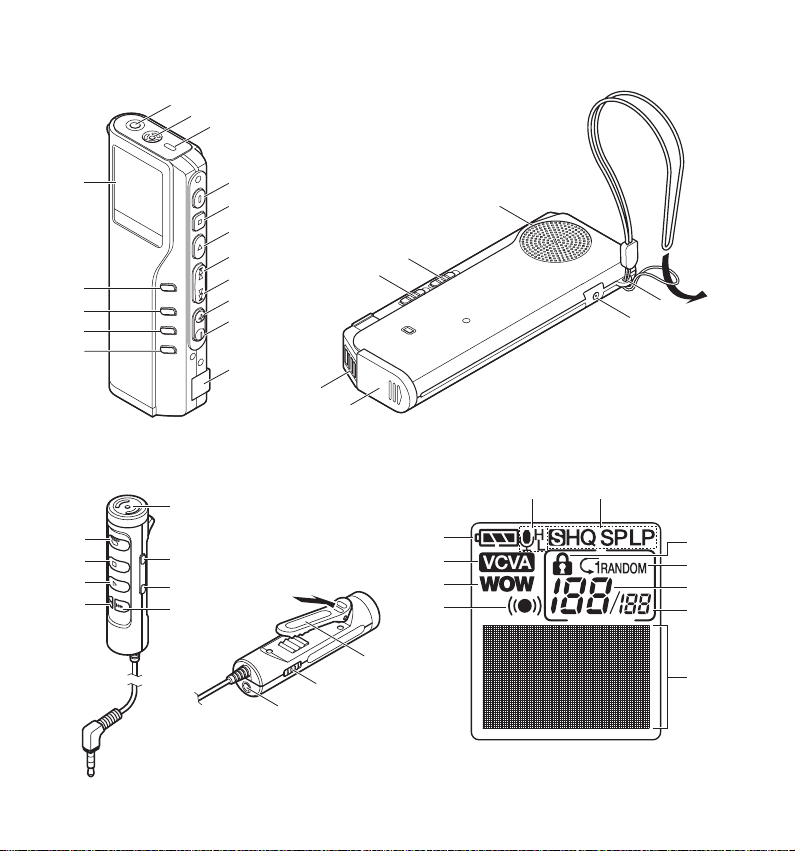
3 4
Q
W
E
R
T
Y
U
I
O
P
{
r
e
w
q
}
t
y
u
i
o
p
[
J
H
G
F
K
]
A
S
D
L
:
TY
U
I
O
P
{
Q
W
E
R
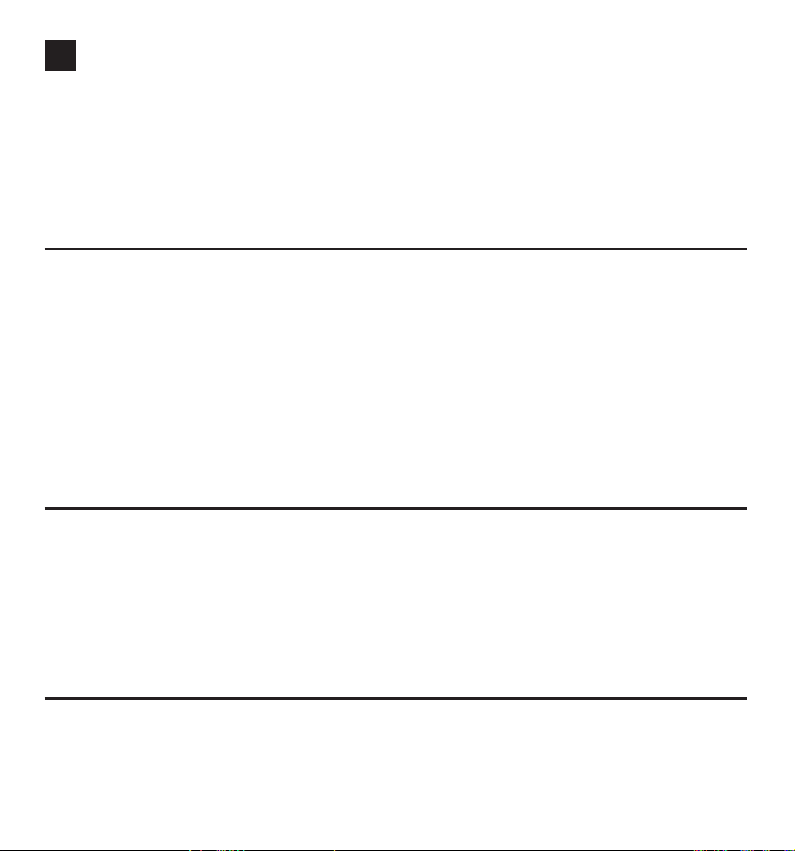
58
Dzi´kujemy Paƒstwu za zakup CYFROWEGO DYKTAFONU typu »Voice & Music«, stanowiàcego po∏àczenie cyfrowego
dyktafonu oraz odtwarzacza plików muzycznych MP3/WMA.
W celu u∏atwienia pod∏àczania do komputera osobistego w zestawie znajdà Paƒstwo kable USB oraz oprogramowanie
u˝ytkowe obejmujàce DSS Player, Windows Media Player oraz Acrobat Reader.
Dwufunkcyjny pilot zdalnego sterowania / zewn´trzny mikrofon oraz pod∏àczana poprzez USB stacja dokujàca pozwalajàca
na przesy∏anie danych z dyktafonu do komputera, to kolejne akcesoria do∏àczone do kompletu, by zapewniç pe∏nà wygod´
u˝ytkowania sprz´tu.
Wszystkie operacje mogà byç obs∏ugiwane z pilota zdalnego sterowania-mikrofonu i nale˝y w tym celu pos∏ugiwaç si´
przyciskami analogicznymi do tych na dyktafonie.
PL
INSTRUKCJA OBS¸UGI
Nazwy poszczególnych elementów
Z∏àcze EAR/MIC/REMOTE
(s∏uchawkowe, mikrofonowe, zdalnego sterowania)
Wbudowany mikrofon
Lampka nagrywania / odtwarzania
Przycisk REC (Nagrywania)
Przycisk STOP
Przycisk PLAY
Przycisk FF (Szybkiego przewijania do przodu)
Przycisk REW (Szybkiego przewijania do ty∏u)
Przycisk VOLUME (+) - g∏oÊnoÊci
Przycisk VOLUME (–) - g∏oÊnoÊci
Terminal PC (USB)
Przycisk ERASE (kasowania)
Przycisk FOLDER/REPEAT (Folderu / powtarzania)
Przycisk INDEX/EQ
Przycisk DISPLAY/MENU (WyÊwietlania / menu)
WyÊwietlacz (Panel LCD)
Zaczep paska
Z∏àcze zasilacza
Pokrywa baterii
Punkt pod∏àczania stacji dokujàcej
Prze∏àcznik trybów
(Voice/Music [dyktafon / odtwarzacz muzyki])
Prze∏àcznik Hold
Wbudowany g∏oÊnik
Q
W
E
R
T
Y
U
I
O
P
{
}
q
w
e
r
t
y
u
i
o
p
[
Pilot zdalnego sterowania-mikrofon
Wbudowany mikrofon
Przycisk VOLUME (+) g∏oÊnoÊci
Przycisk VOLUME (–) g∏oÊnoÊci
Przycisk FF (Szybkiego przewijania do przodu)
Przycisk REW (Szybkiego przewijania do ty∏u)
Przycisk PLAY (Odtwarzania)
Przycisk STOP
Przycisk REC (Nagrywania) / Wskaênik REC
Zaczep
Prze∏àcznik HOLD
Z∏àcze EAR (s∏uchawkowe)
Panel LCD
Bateria
Wskaênik VCVA (Aktywacji nagrywania g∏osem)
Wskaênik WOW
Alarm
WyÊwietlacz czu∏oÊci mikrofonu
Tryb nagrywania
Blokada kasowania
Wskaênik powtarzania odtwarzania losowego
Bie˝àcy plik
Ca∏kowita liczba plików w folderze
Pole wyÊwietlania informacji
]
A
S
D
F
G
Q
W
E
R
T
Y
H
J
K
L
:
U
I
O
P
{
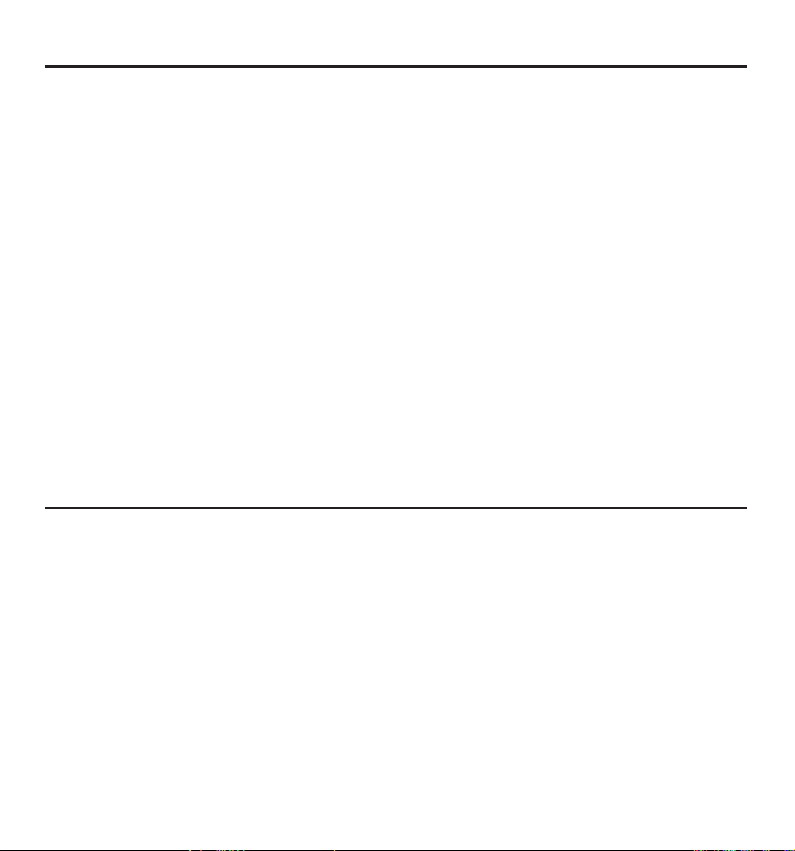
59
Spis treÊci Strona Strona
Nazwy poszczególnych elementów ..................................... 58
Mikrofon – zdalne sterowanie .............................................. 58
Panel LCD............................................................................ 58
Lista menu w trybie VOICE.................................................. 60
Baterie.................................................................................. 61
Korzystanie z zasilacza........................................................ 61
Ustawianie daty / godziny .................................................... 61
Funkcja Hold ........................................................................ 61
Prze∏àczanie pomi´dzy trybem dyktafonu
i odtwarzacza plików muzycznych ....................................... 61
Funkcje dyktafonu cyfrowego
Nagrywanie / Pauza ............................................................ 62
Tryby nagrywania................................................................. 62
Czu∏oÊç mikrofonu................................................................ 63
Funkcja aktywacja nagrywania g∏osem (VCVA) .................. 63
Odtwarzanie ......................................................................... 63
Przyspieszone odtwarzanie ................................................. 64
Odtwarzanie w zwolnionym tempie...................................... 64
Powtarzalne odtwarzanie..................................................... 64
Funkcja kasowania zak∏óceƒ ............................................... 64
Znaki indeksu....................................................................... 64
Funkcje odtwarzacza muzycznego
Odtwarzanie muzyki............................................................. 65
Korektor barwy dêwi´ku....................................................... 65
Powtarzalne i losowe odtwarzanie....................................... 65
Zwi´kszanie efektu WOW.................................................... 66
Wspólne funkcje dyktafonu cyfrowego
i odtwarzacza plików muzycznych
Szybkie przewijanie do przodu (CUE) /
Przewijanie do ty∏u (REVIEW) / Przeskakiwanie (SKIP)...... 66
Kasowanie pojedynczych plików /
kasowanie wszystkich plików w folderze ............................. 66
Transfer danych do komputera osobistego
Instalacja oprogramowania .................................................. 67
Pod∏àczanie dyktafonu do komputera osobistego ............... 69
Pod∏àczanie z wykorzystaniem stacji dokujàcej ................. 70
Od∏àczanie dyktafonu od komputera osobistego ................ 70
Ostrze˝enia dotyczàce korzystania z dyktafonu
pod∏àczonego do komputera................................................ 71
Korzystanie z dyktafonu jako urzàdzenia
odczytujàco-zapisujàcego .................................................... 71
Kopiowanie muzyki z p∏yt CD............................................... 71
Przenoszenie plików muzycznych do dyktafonu.................. 71
Istotne wskazówki ................................................................ 72
Rozwiàzywanie problemów ................................................. 72
Komunikaty alarmowe na wyÊwietlaczu............................... 73
Pomoc techniczna................................................................ 73
Specyfikacja techniczna....................................................... 74
Akcesoria (opcjonalne)......................................................... 75
Korzystanie z instrukcji Online
Po zainstalowaniu w komputerze z p∏yty CD-ROM oprogramowania DSS Player 2002, mo˝na korzystaç z dost´pnej on line (wersja
angielska) instrukcji obs∏ugi, w której zawarte sà dodatkowe informacje odnoÊnie cyfrowego dyktafonu. JeÊli oprogramowanie DSS
zosta∏o ju˝ zainstalowane, kliknij przycisk [Start], wybierz pozycj´ [Programy], a nast´pnie [OLYMPUS DSS Player 2002], po czym
kliknij pozycj´ [DM-20/10 ONLINE INSTRUCTIONS]. W instrukcji znajdà Paƒstwo informacje odnoÊnie nast´pujàcych tematów.
Ârodowisko dzia∏ania ........................................................... 14
Odinstalowywanie oprogramowania .................................... 19
Ods∏uchiwanie podczas wykonywania nagrania
dêwi´kowego (Monitorowanie nagrania).............................. 26
Nagrywanie dêwi´ku odtwarzanego przez inne urzàdzenie
.. 29
Ciàg∏e odtwarzanie (ALL PLAY) .......................................... 34
Automatyczne cofanie (BACK SPACE) ............................... 35
Przypisywanie komentarzy do plików (COMMENT) ............ 40
Informacje na wyÊwietlaczu LCD (Tryb VOICE) .................. 41
Nazwy okien (DSS Player)................................................... 52
Pobieranie plików dêwi´kowych z dyktafonu ....................... 53
Odtwarzanie plików dêwi´kowych........................................ 55
¸adowanie plików dêwi´kowych do dyktafonu..................... 56
Wysy∏anie plików dêwi´kowych wraz z pocztà E-mail......... 58
Zmiana ID u˝ytkownika ....................................................... 58
Zmiana nazwy folderu.......................................................... 59
Edycja komentarzy do plików .............................................. 59
Edycja wzorca...................................................................... 60
Zmiana ustawienia u˝ytkownika dla korektora
barwy dêwi´ku (USER EQ) ................................................. 71
Informacje na wyÊwietlaczu LCD (Tryb MUSIC).................. 73
Zmiana kolejnoÊci odtwarzania plików muzycznych............ 75
Blokowanie plików (LOCK) .................................................. 80
Funkcja odtwarzania po alarmie (ALARM) .......................... 81
Regulacja kontrastu wyÊwietlacza LCD (CONTRAST)........ 84
PodÊwietlanie (BACKLIGHT) ............................................... 85
Dêwi´ki systemowe (BEEP)................................................. 86
Przypisywanie nazw do folderów (FOLDER NAME) ........... 87
Przenoszenie plików pomi´dzy folderami............................ 90
Formatowanie dyktafonu (FORMAT) ................................... 92
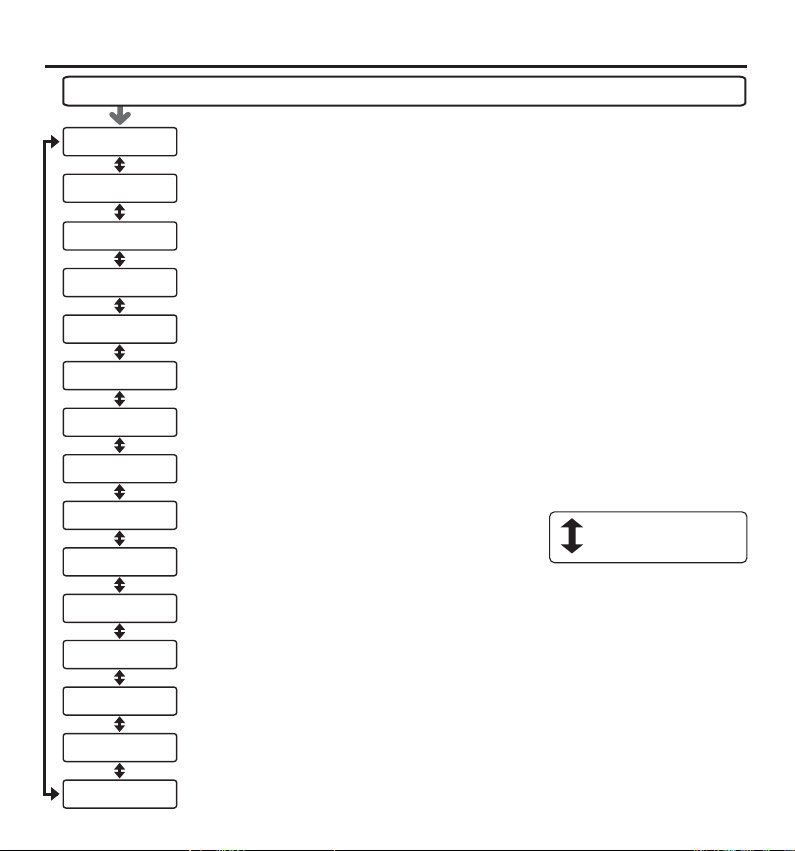
60
Lista menu (Tryb VOICE, dyktafonu)
2
REC MODE
MIC SENSE
LOCK
BACK SPACE
ALL PLAY
TIME&DATE
FORMAT
CONTRAST
BEEP
BACKLIGHT
COMMENT
FOLDER NAME
ALARM
VCVA
EXT.INPUT
NaciÊnij i przytrzymaj przez ponad jednà sekund´ przycisk MENU.
Wybór trybów zapisu – HQ, SP oraz LP
Czu∏oÊç mikrofonu (☞ str. 63). Wybór pomi´dzy trybem
czu∏oÊci CONFERENCE (wysoka czu∏oÊç mikrofonu)
a trybem DICTATION (niska czu∏oÊç mikrofonu).
Blokowanie ustawieƒ plików. Wybór pomi´dzy opcjà ON
(zablokowane) a OFF (odblokowane).
Ustawianie odst´pu. Mo˝na wybraç opcj´ OFF (wy∏àczone),
1 SEC SKIP (1 sekundowy odst´p) lub
2 SEC SKIP (2 sekundowy odst´p).
Ustawienie ciàg∏ego odtwarzania.
Wybór pomi´dzy opcjà ON (udost´pnione) a OFF (niedost´pne).
Ustawianie daty/godziny. Ustawianie w kolejnoÊci godzina,
minuty, rok, miesiàc, dzieƒ miesiàca. (☞ str. 61)
Formatowanie dyktafonu.
Regulacja kontrastu wyÊwietlacza LCD.
Mo˝na ustawiç poziom od 1 do 12.
Ustawianie dêwi´ków systemowych.
Wybór pomi´dzy opcjà ON (w∏àczone) a OFF (wy∏àczone).
Ustawianie podÊwietlania. Wybór pomi´dzy opcjà ON
(w∏àczone) a OFF (wy∏àczone).
Ustawienie dla wejÊcia zewn´trznego (EXT.). Mo˝na wybraç
opcj´ AUTO SELECT (wybór automatyczny), STEREO INPUT
(WejÊcie stereofoniczne) lub MONAURAL (WejÊcie monofoniczne).
Przypisywanie komentarzy do plików.
Nazywanie folderów.
Ustawianie odtwarzania po alarmie. Wybór pomi´dzy
opcjà ON (udost´pnione) a OFF (niedost´pne).
Ustawienia VCVA (☞ str. 63). Prze∏àcza pomi´dzy opcjà ON
(udost´pnione) a OFF (niedost´pne).
Uwagi
• Cz´Êç menu jest wspólna
dla trybu MUSIC
(odtwarzacza muzyki).
• JeÊli podczas operacji menu
naciÊniesz przycisk STOP lub
REC, to dyktafon zatrzyma si´ i
zostanà zastosowane ustawienia
wybrane do tego momentu.
• JeÊli dyktafon podczas ustawiania
menu b´dzie pozostawa∏
bezczynnie przez co najmniej
3 minuty, to przejdzie do stanu
zatrzymania (STOP) a wybierana
pozycja nie zostanie zastosowana.
NaciÊnij przycisk
FF lub REV.
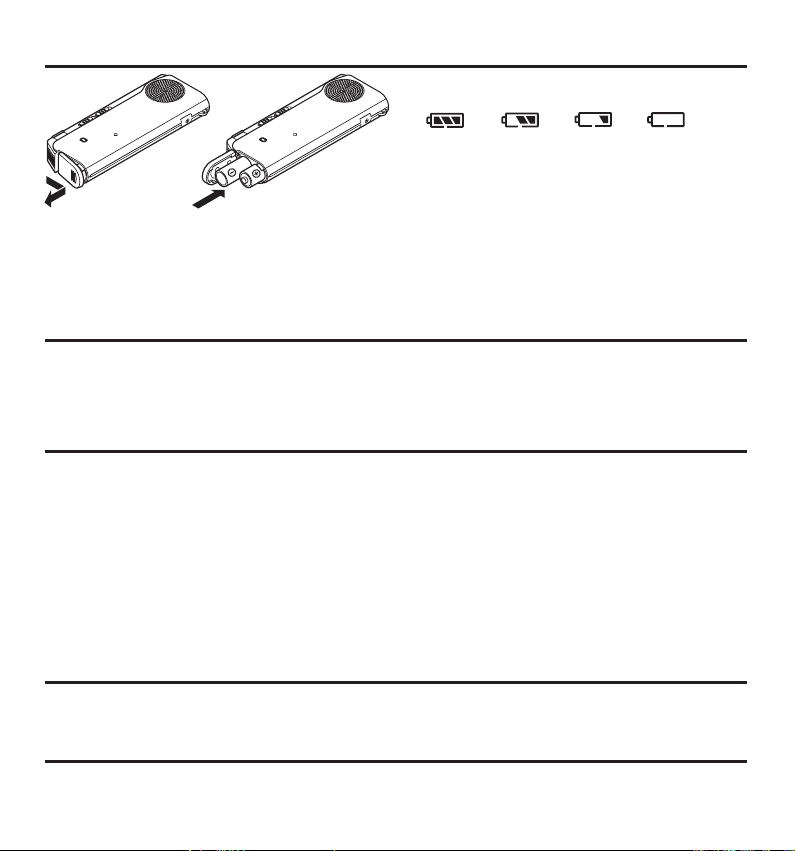
61
Stan wyczerpywania si´ baterii jest sygnalizowany na
panelu LCD w nast´pujàcy sposób:
Istotne jest by wymieniç baterie, jak tylko pojawi si´ jeden
znak krzy˝yka (hash), w przeciwnym razie mo˝na utraciç
bie˝àcy plik. Po pojawieniu si´ komunikatu BATTERY
LOW (niski stan na∏adowania baterii) dyktafon wy∏àcza si´.
Przed wymianà baterii nale˝y zatrzymaç dyktafon, gdy˝ w przeciwnym przypadku mo˝e nastàpiç utrata danych.
Przesuƒ pokryw´ baterii w kierunku strza∏ki do pozycji otwartej i umieÊç dwa ogniwa AAA (zalecamy korzystanie z opcjonalnych
akumulatorków Olympus’a BR401 lub baterii alkalicznych). Nale˝y zwróciç uwag´ na prawid∏owe ustawienie biegunów.
Po umieszczeniu ogniw nale˝y zamknàç do koƒca pokryw´ baterii.
JeÊli wymiana baterii b´dzie trwa∏a ponad jednà minut´, to mo˝e nastàpiç skasowanie ustawionej daty i godziny.
Korzystanie z zasilacza
Gdy dyktafon jest wy∏àczony, pod∏àcz opcjonalny zasilacz sieciowy Olympus A322 AC (nie nale˝y korzystaç z innych
zasilaczy) do wejÊcia zasilania w dyktafonie (DC 3V, patrz rysunek, nr 18) oraz do sieciowego gniazda zasilania.
Nie nale˝y korzystaç z zasilacza, gdy dyktafon pod∏àczony jest do portu USB. Gdy nie korzystamy z dyktafonu,
nale˝y od∏àczyç zasilacz od Êciennego gniazda zasilania oraz od wejÊcia zasilacza w dyktafonie.
Ustawianie daty i godziny
Po ustawieniu daty i godziny, dane te sà automatycznie zapisywane razem z nagraniem.
Gdy umieszczamy baterie automatycznie zaczyna migaç wskazanie godziny. Przejdê do kroku 4.
1. NaciÊnij przycisk MENU przez przynajmniej jednà (1) sekund´.
2. NaciÊnij przycisk FF lub REW a˝ na wyÊwietlaczu zacznie migaç wskazanie TIME & DATE.
3. NaciÊnij przycisk PLAY. Zacznie migaç wskazanie godzin.
4. Ustaw wartoÊç przyciskami FF lub REW i zachowaj jà naciskajàc przycisk PLAY.
(Naciskajàc przycisk MENU mo˝esz wybraç pomi´dzy 12 i 24-godzinnym formatem wyÊwietlania godziny.)
5. W ten sam sposób ustaw minuty, rok, miesiàc i dzieƒ miesiàca.
(Podczas ustawiania pozycji roku, miesiàca i dnia mo˝esz zmieniç kolejnoÊç ich wyÊwietlania naciskajàc przycisk MENU.)
6. W celu zakoƒczenia ustawieƒ naciÊnij przycisk STOP.
Mo˝esz równie˝ w dowolnym momencie zachowaç ustawione do danej chwili pozycje, naciskajàc przycisk STOP.
Prze∏àcznik HOLD
Ustawienie prze∏àcznika HOLD (w dyktafonie lub pod∏àczonym pilocie zdalnego sterowania) w górnym po∏o˝eniu wy∏àcza
dzia∏anie wszystkich pozosta∏ych przycisków.
Prze∏àczanie pomi´dzy trybem dyktafonu i odtwarzacza muzycznego
W celu prze∏àczania pomi´dzy trybami pracy urzàdzenia skorzystaj z prze∏àcznika MODE (rysunek, nr 21).
Voice (Funkcje dyktafonu): Pozwala na nagrywanie i odtwarzanie zapisanych nagraƒ dêwi´kowych.
Music (Funkcje odtwarzacza): Umo˝liwia s∏uchanie plików muzycznych.
Baterie
→ → →
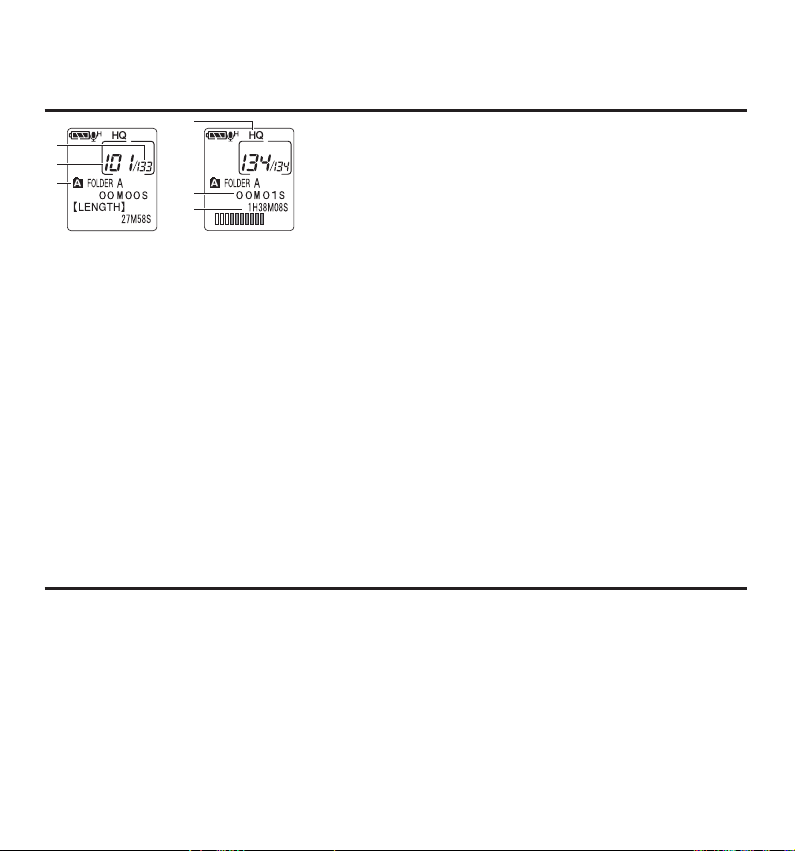
62
a) Ca∏kowita liczba plików w folderze
b) Numer bie˝àcego pliku
c) Bie˝àcy folder
d) Aktualny czas nagrywania
e) Czas nagrania
f) Pozosta∏y czas nagrania
Nagrania dêwi´kowe zapisywane sà w formie plików Digital Speech Standard (DSS) lub Windows Media Audio (WMA).
1. Naciskajàc przycisk FOLDER wybierz folder (A, B, C, D oraz E; ka˝dy folder mieÊci do 199 plików).
WyÊwietlona zostanie nazwa folderu.
2. NaciÊnij przycisk REC. ZaÊwieci si´ na czerwono lampka nagrywania/odtwarzania.
Gdy korzystasz z pilota zdalnego sterowania/mikrofonu, to lampka wskaênika oraz wewn´trzny mikrofon sà wy∏àczone.
Gdy do koƒca nagranie pozostanie 60, 30 oraz 10 sekund, dyktafon informuje o tym fakcie poprzez sygna∏ dêwi´kowy.
Gdy nie ma ju˝ miejsca na zapisywanie nagraƒ, na wyÊwietlaczu pojawia si´ komunikat MEMORY FULL (Pami´ç pe∏na) lub
FOLDER FULL (Folder pe∏ny).
3. NaciÊnij przycisk STOP, aby zakoƒczyç nagrywanie.
JeÊli chcesz zrobiç jedynie pauz´ w nagraniu, naciÊnij podczas nagrywania przycisk REC. Na wyÊwietlaczu b´dzie miga∏
komunikat REC PAUSE.
W celu wznowienia nagrywania nale˝y ponownie nacisnàç przycisk REC. Je˝eli pauza b´dzie trwa∏a ponad 10 minut,
to dyktafon zatrzyma si´.
Aby wzbogaciç jakoÊç rejestrowanego dêwi´ku mo˝esz skorzystaç z pilota zdalnego sterowania / mikrofonu, który znajduje si´
w zestawie – MR12 (nie-kierunkowy, mo˝e byç do∏àczony do ubrania specjalnym klipsem) lub z opcjonalnego zewn´trznego
mikrofonu (patrz sekcja »Akcesoria« na koƒcu niniejszej instrukcji obs∏ugi). Mikrofon nale˝y pod∏àczaç, przy zatrzymanym
dyktafonie. Spowoduje to wy∏àczenie wbudowanego mikrofonu. JeÊli korzystamy ze stereofonicznego mikrofonu, to nagranie
automatycznie wykonywane jest w trybie SHQ (Stereo High-Quality).
Tryby nagrywania
Mo˝na wybraç jeden z 4 dost´pnych trybów nagrywania
LP: Long Play – wyd∏u˝one odtwarzanie
SP: Standard Play – standardowe odtwarzanie
HQ: High Quality – wysoka jakoÊç
1. NaciÊnij przez przynajmniej jednà (1) sekund´ przycisk MENU.
WyÊwietlony zostanie ekran REC MODE – trybu nagrywania.
2. NaciÊnij przycisk PLAY.
3. Korzystajàc z przycisków FF lub REW wybierz tryb HQ, SP lub LP i zachowaj ustawienie naciskajàc przycisk PLAY.
4. NaciÊnij przycisk STOP w celu zakoƒczenia ustawieƒ.
JeÊli zaÊ korzystasz z opcjonalnego stereofonicznego mikrofonu, to tryb nagrywania automatycznie przestawi si´ na ustawienie
SHQ: Stereo High Quality – Stereo wysoka jakoÊç.
Funkcje dyktafonu
Nagrywanie/Pauza
a
b
c
d
e
f

63
Czu∏oÊç mikrofonu
1. NaciÊnij przez przynajmniej jednà (1) sekund´ przycisk MENU.
2. NaciÊnij przycisk FF lub REW, a˝ na wyÊwietlaczu zacznie migaç wskazanie MIC SENSE.
3. NaciÊnij przycisk PLAY.
4. Przyciskami FF lub REW ustaw odpowiednià czu∏oÊç mikrofonu
DICT (niska czu∏oÊç, ustawienie odpowiednie dla funkcji rozpoznawania g∏osu, mikrofon musi byç skierowany bezpoÊrednio
w stron´ mówiàcej osoby; w przypadku bardzo silnych zak∏óceƒ z t∏a zalecane jest korzystanie z mikrofonu kierunkowego
ME 12)
lub
CONF (najwy˝sza czu∏oÊç, nagrywane sà równie˝ dêwi´ki z otoczenia).
i zachowaj ustawienie naciskajàc przycisk PLAY.
5. W celu zakoƒczenia ustawieƒ naciÊnij przycisk STOP.
Funkcja aktywacji nagrywania g∏osem (VCVA)
W przypadku korzystania z funkcji VCVA dyktafon rozpoczyna nagrywanie automatycznie, jak tylko stwierdzony
zostanie zaprogramowany, graniczny poziom dêwi´ku. Nie potrzeba wtedy za ka˝dym razem naciskaç przycisku REC.
Pozwala to na zaoszcz´dzenie miejsca w pami´ci, gdy˝ nagrywanie jest wy∏àczane w okresach ciszy.
1. NaciÊnij przez przynajmniej jednà (1) sekund´ przycisk MENU.
2. NaciÊnij przycisk FF lub REW, a˝ na wyÊwietlaczu zacznie migaç wskazanie VCVA.
3. NaciÊnij przycisk PLAY.
4. Przyciskami FF lub REW wybierz ustawienie ON (funkcja w∏àczona) bàdê OFF (funkcja wy∏àczona)i zachowaj ustawienie
przyciskiem PLAY.
5. W celu zakoƒczenia ustawieƒ naciÊnij przycisk STOP.
Gdy wybrana jest opcja ON, w lewym górnym rogu wyÊwietlacza pojawia si´ wskazanie VCVA.
6. NaciÊnij przycisk REC, by rozpoczàç nagrywanie.
Gdy poziom dêwi´ku spadnie na ponad 1 sekund´ poni˝ej zaprogramowanej wartoÊci, dyktafon przechodzi do stanu
oczekiwania. Na wyÊwietlaczu miga wskazanie STANDBY oraz miga lampka wskaênika nagrywania/odtwarzania.
Korzystajàc z przycisków FF lub REW mo˝esz ustawiç na wyÊwietlaczu poziom graniczny w∏àczania / wy∏àczania nagrywania –
dost´pnych jest 15 ró˝nych wartoÊci. Przy najwy˝szej wartoÊci nawet najmniejszy poziom dêwi´ku b´dzie powodowa∏
uaktywnianie si´ nagrywania. (Poziom ten zale˝y równie˝ od czu∏oÊci mikrofonu.)
Odtwarzanie – PLAY
1. NaciÊnij przycisk FOLDER, aby wybraç folder.
2. NaciÊnij przycisk FF lub REW, by wybraç plik, który ma byç odtwarzany.
3. NaciÊnij przycisk PLAY, aby rozpoczàç odtwarzanie. Lampka nagrywania / odtwarzania zaÊwieci si´ na zielono.
WyÊwietlony zostanie aktualny czas odtwarzania oraz ca∏kowity czas nagrania.
4. Ustaw odpowiedni poziom g∏oÊnoÊci korzystajàc z przycisków VOLUME + oraz –.
Ustawiony poziom g∏oÊnoÊci zostanie wyÊwietlony (wskazanie w zakresie 0 do 30).
5. JeÊli chcesz zrobiç pauz´ w odtwarzaniu, naciÊnij przycisk STOP. W celu wznowienia odtwarzania naciÊnij przycisk PLAY.
Po pod∏àczeniu do odpowiedniego z∏àcza w dyktafonie lub pilocie zdalnego sterowania s∏uchawek mo˝na odtwarzaç dêwi´k
stereofonicznie.

64
Przyspieszone odtwarzanie
W trybie tym nagrania odtwarzane sà oko∏o 50% szybciej ni˝ normalnie.
Podczas odtwarzania pliku naciÊnij raz przycisk PLAY.
W celu przywrócenia normalnego tempa odtwarzania naciÊnij dwukrotnie przycisk PLAY.
Odtwarzanie w zwolnionym tempie
W trybie tym nagrania odtwarzane sà o oko∏o 25% wolniej ni˝ normalnie.
NaciÊnij raz przycisk PLAY podczas odtwarzania pliku w przyspieszonym tempie.
Aby przywróciç normalne odtwarzanie pliku, naciÊnij raz przycisk PLAY.
Uwaga: JeÊli uaktywniona jest funkcja redukcji zak∏óceƒ, nie mo˝na korzystaç z funkcji odtwarzania w przyspieszonym
i zwolnionym tempie.
Powtarzalne odtwarzanie
Funkcja ta pozwala na powtarzanie fragmentu aktualnie odtwarzanego pliku. JeÊli po∏àczymy to z funkcjà ciàg∏ego odtwarzania,
to w sposób powtarzalny mo˝na odtwarzaç dwa lub wi´kszà liczb´ plików z tego samego folderu.
1. Wybierz plik do powtarzalnego odtwarzania i naciÊnij przycisk PLAY.
2. NaciÊnij na krótko przycisk REPEAT w punkcie, w których chcesz, by rozpoczyna∏o si´ powtarzalne odtwarzanie.
Na wyÊwietlaczu zacznie migaç wskazanie REPEAT END.
3. NaciÊnij ponownie na krótko przycisk REPEAT, w pozycji w której ma zakoƒczyç si´ powtarzalne odtwarzanie.
JeÊli nie zostanie wyznaczony koƒcowy punkt, to jest nim domyÊlnie koniec pliku.
Dyktafon w sposób powtarzalny, a˝ do naciÊni´cia przycisku STOP, b´dzie odtwarza∏ fragment pomi´dzy wybranym punktem
poczàtkowym i koƒcowym.
Funkcja redukcji zak∏óceƒ
JeÊli wyst´pujà trudnoÊci ze zrozumieniem wykonanego nagrania dêwi´kowego wyreguluj poziom funkcji redukcji zak∏óceƒ.
Poprawi to jakoÊç odtwarzanego dêwi´ku.
1. Podczas odtwarzania pliku naciÊnij przynajmniej na jednà sekund´ przycisk MENU.
Na wyÊwietlaczu pojawi si´ ekran ustawiania poziomu redukcji zak∏óceƒ.
2. W ciàgu 8 sekund wybierz przyciskiem MENU jedno z nast´pujàcych ustawieƒ: OFF, LOW lub HIGH.
JeÊli wybrana zostanie opcja LOW lub HIGH, to na wyÊwietlaczu podczas odtwarzania pliku przez oko∏o 2 sekundy miga
ustawiony poziom redukcji zak∏óceƒ. Funkcji tej nie mo˝na ∏àczyç z odtwarzaniem w przyspieszonym lub zwolnionym tempie.
Wybrane ustawienie pozostaje aktywne, a˝ do ponownego wybrania opcji OFF.
JeÊli funkcj´ redukcji zak∏óceƒ zastosujemy dla plików SHQ, to b´dà one odtwarzane w trybie monofonicznym.
Znaki indeksu
W wybranym punkcie mo˝na wstawiç znak indeksu, aby póêniej podczas odtwarzania pliku ∏atwo zlokalizowaç dane miejsce
naciskajàc przycisk FF lub REW. W pliku mo˝na wstawiç do 16 znaków indeksu; w przypadku plików WMA, znaki indeksu
mo˝na wstawiaç tylko w tych plikach, które zosta∏y zapisane w dyktafonach Olympus’a.
Aby ustawiç znak indeksu, naciÊnij podczas nagrywania lub odtwarzania przycisk INDEX.
Na wyÊwietlaczu pojawi si´ komunikat INDEX SET oraz numer danego indeksu.
Aby skasowaç znak indeksu odtwórz dany plik, zlokalizuj znak indeksu naciskajàc przycisk FF lub REW, a nast´pnie naciÊnij
przez przynajmniej 2 sekundy przycisk ERASE.

65
Funkcje odtwarzacza muzycznego
Dyktafon mo˝e byç równie˝ u˝ywany do odtwarzania plików muzycznych zapisanych w formacie MP3 lub WMA.
Z pomocà znajdujàcego si´ w zestawie oprogramowania Windows Media Player, mo˝na wczeÊniej przetransferowaç
pliki z komputera osobistego do odpowiedniego folderu muzycznego w dyktafonie.
U˝ytkownicy komputerów Macintosh mogà pos∏u˝yç si´ aplikacjami, które sà powszechnie dost´pne w tego typu komputerach.
Prawa autorskie oraz funkcja ochrony praw autorskich (DRM)
Zgodnie z Prawem Autorskim, ˝adne pliki dêwi´kowe / ani muzyczne muzyka przeniesiona z p∏yt CD, czy z Internetu nie mo˝e
byç bez pozwolenie posiadacza praw autorskich powielana, dystrybuowana, publikowana, bàdê ponownie publikowana w
Internecie, ani konwertowana na pliki MP3 lub WMA w celach komercyjnych lub z zamiarem sprzeda˝y. Pliki WMA mogà byç
udost´pniane z funkcjà DRM (Digital Right Management) majàcà na celu ochron´ praw autorskich. Funkcja DRM ogranicza
pliki powsta∏e w wyniku konwersji p∏yt muzycznych CD lub pobrane ze stron udost´pniajàcych pliki muzyczne, pod wzgl´dem
dalszego kopiowania i dystrybuowania. Aby przenieÊç do dyktafonu plik WMA zabezpieczony funkcjà DRM nale˝y skorzystaç
z odpowiednich metod dost´pnych w aplikacji Windows Media Player. Kopiowanie do dyktafonu plików muzycznych z funkcjà
DRM, które zosta∏y zakupione w dost´pnych online serwisach dystrybucyjnych, mo˝e podlegaç ograniczeniom.
Odtwarzanie muzyki
Pr´dkoÊç transferu danych (bit rate) odpowiednia do odtwarzania w dyktafonie wynosi od 32 kbps do 160 kbps dla plików
formatu MP3 oraz WMA.
1. Pod∏àcz stereofoniczne s∏uchawki do z∏àcza s∏uchawkowego w dyktafonie lub w pilocie zdalnego sterowania.
Muzyki mo˝na s∏uchaç równie˝ poprzez wbudowany g∏oÊnik, b´dzie to jednak dêwi´k monofoniczny.
2. NaciÊnij przycisk FOLDER, aby wybraç folder.
3. Przyciskami FF lub REW, wybierz plik muzyczny, który ma byç odtwarzany.
Na wyÊwietlaczu pojawi si´ nazwa pliku oraz d∏ugoÊç wybranego utworu muzycznego.
4. NaciÊnij przycisk PLAY, aby rozpoczàç odtwarzanie. Lampka nagrywania / odtwarzania zaÊwieci si´ na zielono,
a na wyÊwietlaczu z lewej przewinie si´ tytu∏ utworu oraz nazwa wykonawcy (mo˝na w tym celu u˝yç do 40 znaków).
5. Korzystajàc z przycisku VOLUME ustaw odpowiadajàcy Ci poziom g∏oÊnoÊci.
Po zakoƒczeniu bie˝àcego utworu automatycznie rozpocznie si´ odtwarzanie kolejnego utworu muzycznego.
6. W celu zakoƒczenia odtwarzani naciÊnij przycisk STOP lub PLAY.
Korektor barwy dêwi´ku
Naciskajàc przycisk EQ mo˝na wybraç jedno z zaprogramowanych ustawieƒ korektora barwy dêwi´ku
(FLAT – ROCK – POP – JAZZ – USER). Wybierajàc opcj´ USER, mo˝esz okreÊliç w∏asne ustawienia korekcji barwy dêwi´ku.
Odtwarzanie powtarzalne oraz w kolejnoÊci losowej
Trzymajàc przyciÊni´ty przez ponad 1 sekund´ przycisk REPEAT mo˝na okreÊliç jeden z poni˝szych trybów odtwarzania
Funkcja Opis
WyÊwietlany wskaênik
NORMAL PLAY (Normalne odtwarzanie): Po zakoƒczeniu wszystkich utworów odtwarzanie zatrzymuje si´ Brak wskazania
SINGLE MUSIC REPEAT PLAY W sposób powtarzalny odtwarzany jest jeden utwór
(Powtarzanie pojedynczego utworu):
ALL MUSIC REPEAT PLAY Wszystkie utwory, od pierwszego do ostatniego odtwarzane
(Powtarzanie wszystkich utworów): sà w sposób ciàg∏y
RANDOM REPEAT PLAY Wszystkie utwory sà odtwarzane w sposób ciàg∏y
(Losowe ciàg∏e odtwarzanie): w kolejnoÊci losowej
RANDOM PLAY Odtwarzacz zatrzymuje si´ po odtworzeniu wszystkich
(Losowe odtwarzanie): utworów w kolejnoÊci losowej

66
Zwi´kszanie efektu WOW (lepsze oddanie dêwi´ku oraz efektów basów)
Poziom efektu dêwi´ku przestrzennego (Surround) (SRS 3D, zwi´ksza wra˝enie przestrzennoÊci dêwi´ku oraz jego
wyrazistoÊci) oraz efekt basów (Tru Bass, wzbogacenie niskich dêwi´ków) mo˝na regulowaç indywidualnie.
DomyÊlnie obydwa te parametry sà wy∏àczone – OFF. JeÊli zaÊ ustawi si´ je, to na wyÊwietlaczu pojawi si´ wskazanie WOW.
1. NaciÊnij przez ponad jednà sekund´ przycisk MENU.
Na wyÊwietlaczu pojawi si´ komunikaty – WOW EFFECT.
(W czasie s∏uchania utworu, naciÊnij na ponad jednà sekund´ przycisk MENU i kontynuuj niniejszà procedur´ poczàwszy
od kroku 3.)
2. NaciÊnij przycisk PLAY, rozpocznie si´ proces ustawiania efektu przestrzennoÊci dêwi´ku.
3. Przyciskami FF lub REW, wybierz jeden z poziomów efektu przestrzennoÊci dêwi´ku (OFF-LOW-MIDDLE-HIGH)
(Wy∏àczony, niski, Êredni, wysoki).
4. NaciÊnij przycisk PLAY, aby zachowaç wprowadzone ustawienie i przejÊç do ustawiania efektu basów.
5. Przyciskami FF lub REW wybierz poziom efektu basów (OFF-LOW-MIDDLE-HIGH) (Wy∏àczony, niski, Êredni, wysoki).
6. NaciÊnij przycisk PLAY, aby potwierdziç ustawienia.
7. NaciÊnij przycisk STOP w celu zakoƒczenia ustawieƒ.
JeÊli szybkoÊç transmisja danych dla pliku muzycznego wynosi poni˝ej 32 kbps, to efekt WOW jest os∏abiony.
W zale˝noÊci od utworu efekt WOW mo˝e byç zawy˝ony i brzmieç jak zak∏ócenia. W takich wypadkach trzeba go wyregulowaç.
Wspólne funkcje dyktafonu i odtwarzacza muzycznego
Przewijanie do przodu (CUE) /
Przewijanie do ty∏u (REVIEW) / Przeskakiwanie (SKIP)
JeÊli chcesz przewinàç nagranie do przodu (Cue) bàdê do ty∏u (REVIEW) przytrzymaj podczas odtwarzania pliku wciÊni´ty
przycisk odpowiednio FF lub REW. Zwolnij przycisk, aby wznowiç normalne odtwarzanie.
JeÊli nie zostanie naciÊni´ty w ˝àdanym punkcie przycisk STOP, to dyktafon zatrzyma si´ automatycznie na poczàtku/
koƒcu bie˝àcego pliku lub przy nast´pnym znaku indeksu.
JeÊli chcesz przeskoczyç (SKIP) do poczàtku nast´pnego/bie˝àcego pliku lub do nast´pnego/poprzedniego znaku indeksu,
naciÊnij jeden raz przycisk FF lub REW podczas odtwarzania, przyspieszonego odtwarzania, odtwarzania w zwolnionym
tempie lub gdy dyktafon jest zatrzymany.
Kasowanie pojedynczego pliku / kasowanie wszystkich plików w folderze
1. Wybierz plik, który ma byç skasowany.
2. NaciÊnij przycisk ERASE. Na wyÊwietlaczu pojawi si´ pytanie FILE ERASE? (Czy skasowaç plik ?).
3. NaciÊnij ponownie przycisk ERASE. Na wyÊwietlaczu pojawi si´ komunikat FILE ERASE! (Kasowanie pliku!).
Pojawienie si´ komunikatu ERASE DONE oznacza zakoƒczenie kasowania.
Nastàpi automatyczne przenumerowanie plików.
JeÊli chcesz skasowaç ca∏à zawartoÊç folderu:
1. NaciÊnij przycisk FOLDER, aby wybraç folder.
2. NaciÊnij, na co najmniej 3 sekundy, przycisk ERASE.
Na wyÊwietlaczy pojawi si´ pytanie ALL ERASE? (Czy skasowaç wszystko?).
3. NaciÊnij ponownie przycisk ERASE. Na wyÊwietlaczu pojawi si´ komunikat ALL ERASE! (Kasowanie wszystkiego!).
Pojawienie si´ komunikatu ERASE DONE oznacza zakoƒczenie kasowania. Proces ten mo˝e trwaç ponad 10 sekund.

67
Transfer danych do komputera osobistego
Instalacja oprogramowania
Do produktów serii Olympus Voice & Music DM do∏àczane sà nast´pujàce programy u˝ytkowe:
DSS Player: S∏u˝y do przenoszenia plików dêwi´kowych do komputera osobistego, odtwarzania ich
(równie˝ po pod∏àczeniu przez port USB) oraz zarzàdzania nimi; pozwala na ∏adowanie plików
do dyktafonu; pozwala te˝ na zmian´ kolejnoÊci plików muzycznych zapisanych w dyktafonie.
Windows Media Player: Pozwala na konwersj´ danych muzycznych na pliki muzyczne oraz na przenoszenie tych plików
do odtwarzacza.
Acrobat Reader: Pozwala na przeglàdanie dokumentów zapisanych w formacie PDF.
Przed instalacjà nale˝y pami´taç, aby
– wyjÊç ze wszystkich dzia∏ajàcych aplikacji
– wyjàç wszelkie dyskietki z nap´dów
– kart´ licencyjna z numerem ID.
Windows
JeÊli pracujesz w systemach operacyjnych Windows 2000/XP lub Mac OS X w sieci komputerowej, to musisz zalogowaç si´
jako administrator.
1. Po umieszczeniu p∏yty CD-ROM Olympus Voice & Music DM Series Utility Software w nap´dzie CD-ROM automatycznie
uruchomi si´ program instalacyjny. JeÊli nie uruchomi si´ automatycznie kliknij przycisk START i wybierz polecenie
Uruchom... Wprowadê w polu Otwórz... D (lub innà liter´ odpowiadajàcà nap´dowi CD-ROM drive):\setup.exe i kliknij
przycisk OK.
2. Pojawi si´ okno dialogowe pozwalajàce na wybór j´zyka instalacji (Language Selection). Kliknij pozycj´ z ˝àdanà wersjà
j´zykowà.
3. Po wyÊwietleniu si´ ekranu Olympus Voice & Music DM Series Utility Software wybierz oprogramowanie, które chcesz
zainstalowaç.
Instalacja oprogramowania DSS Player
4. Klikajàc YES potwierdê, ˝e akceptujesz warunki umowy licencyjnej.
5. Zarejestruj informacje o u˝ytkowniku, takie jak nazwisko, nazwa firmy, numer ID licencji.
Kliknij NEXT, a nast´pnie YES w potwierdzajàcym oknie dialogowym.
6. Wybierz ˝àdany katalog docelowy. JeÊli chcesz wybraç innà lokalizacj´ ni˝ domyÊlna, kliknij przycisk BROWSE. JeÊli nie
chcesz zmieniaç lokalizacji kliknij NEXT. JeÊli w danym momencie nie ma folderu instalacyjnego, to zostanie on utworzony.
7. Mo˝na zmieniç folder w menu program. Aby zaakceptowaç proponowany domyÊlnie folder, kliknij NEXT. Kliknij ponownie
NEXT, aby potwierdziç wszystkie ustawienia. Poczekaj, a˝ zostanie zainstalowane oprogramowanie DSS Player, nast´pnie
kliknij przycisk FINISH (Zakoƒcz).
Po zainstalowaniu oprogramowania DSS Player b´dziesz móg∏ korzystaç z Pomocy Online (Online Help), aby uzyskaç wi´cej
szczegó∏owych informacji odnoÊnie tego oprogramowania. Informacje w pomocy mo˝na wyszukiwaç poprzez spis treÊci oraz
s∏owa kluczowe.
Instalacja oprogramowania Windows Media Player
8. Wybierz pozycj´ INSTALL WINDOWS MEDIA PLAYER.
9. Klikajàc pozycj´ I ACCEPT potwierdê, ˝e akceptujesz warunki umowy licencyjnej.
10. Wybierz pozycj´ Privacy Options. JeÊli chcesz zainstalowaç oprogramowanie odnoszàce si´ do Êrodowiska programowego,
z którego korzystasz zmieƒ zaznaczenie w ma∏ym kwadratowym polu wyboru. Aby wybraç domyÊlnà opcj´, kliknij pozycj´
NEXT.
11. Wybierz opcje instalacji. Aby wybraç ustawienia proponowane domyÊlnie, kliknij przycisk FINISH.

68
Korzystanie z oprogramowania Windows Media Player
Umowa licencji i dystrybucji oprogramowania Windows Media Audio
• Dokonali Paƒstwo zakupu urzàdzenia (»DM-20/10«) zawierajàcego oprogramowanie, na które OLYMPUS uzyska∏ licencj´ z Microsoft
Licensing Inc. lub jej filii (»MS«). To zainstalowane oprogramowanie pochodzàce z MS, jak równie˝ towarzyszàce mu noÊniki oraz
drukowane materia∏y, a tak˝e dokumentacja »online« lub elektroniczna (»OPROGRAMOWANIE«) sà chronione prawem autorskim
oraz mi´dzynarodowymi traktatami dotyczàcymi praw autorskich, jak równie˝ innymi prawami i traktatami odnoszàcymi si´ do
ochrony w∏asnoÊci intelektualnej. Na OPROGRAMOWANIE udzielana jest licencja, nie jest ono sprzedawane.
• [Zaaprobowany alternatywny tekst, jeÊli OLYMPUS nie wspomina MS w tekÊcie EULA (Umowy licencyjnej dla koƒcowego u˝ytkownika) »Dokonali Paƒstwo zakupu urzàdzenia (»DM-20/10«) zawierajàcego oprogramowanie, na które OLYMPUS uzyska∏ licencj´
od jednego lub wi´kszej liczby licencjonodawców (»Dostawcy oprogramowania dla OLYMPUS’A«). Oprogramowanie to, jak równie˝
towarzyszàce mu noÊniki oraz drukowane materia∏y, a tak˝e dokumentacja »online« lub elektroniczna (»OPROGRAMOWANIE«)
sà chronione prawem autorskim oraz mi´dzynarodowymi traktatami dotyczàcymi praw autorskich jak równie˝ innymi prawami i
traktatami odnoszàcymi si´ do ochrony w∏asnoÊci intelektualnej.«]
• JeÊli nie akceptujà Paƒstwo niniejszej umowy licencyjnej dla koƒcowego u˝ytkownika (»EULA«), nie nale˝y korzystaç z urzàdzenia
DM-20/10 ani kopiowaç oprogramowania. Nale˝y natomiast niezw∏ocznie skontaktowaç si´ z OLYMPUS’EM celem uzyskania
wskazówek, co do zwrotu nieu˝ywanego urzàdzenia DM-20/10 (S) w zamian za zwrot kosztów. Jakiekolwiek u˝ycie oprogramowania,
∏àcznie, ale nie ograniczajàc si´ do, u˝ycia DM-20/10 stanowi wyra˝enie zgodny na niniejszà umow´ licencyjnà dla koƒcowego
u˝ytkownika (lub potwierdzenie wczeÊniejszej zgody).
• Udzielanie licencji. OPROGRAMOWANIE jest licencjonowane, nie sprzedawane. Niniejsza umowa licencyjna dla koƒcowego
u˝ytkownika (EULA) daje nast´pujàce prawa do oprogramowania SOFTWARE:
– Mo˝esz korzystaç z OPROGRAMOWANIA wy∏àcznie w »DM-20/10«.
– Brak odpornoÊci b∏´dy. Niniejsze OPROGRAMOWANIE nie jest tolerancyjne na wyst´powanie b∏edów. [OLYMPUS] niezale˝nie
okreÊli, w jaki sposób korzystaç z OPROGRAMOWANIA w »DM-20/10«, zaÊ MS polega na firmie [OLYMPUS] odnoÊnie
przeprowadzenia odpowiednich testów okreÊlajàcych, ˝e oprogramowanie jest odpowiednie do takiego u˝ytku.
– Na oprogramowanie nie udziela si´ ˝adnych gwarancji. Jest ono dostarczane w takiej postaci »w jakiej go Paƒstwo otrzymujà«
ze wszystkimi mo˝liwymi nieprawid∏owoÊciami. Ca∏kowite ryzyko odnoÊnie, jakoÊci, sprawnego dzia∏ania, czy te˝ dok∏adnoÊci
spoczywa na u˝ytkowniku. Nie jest równie˝ udzielana ˝adna gwarancja odnoÊnie zak∏óceƒ prawid∏owego u˝ytkowania lub
odnoÊnie naruszenia praw (ang. INFRINGEMENT). JeÊli uzyskali Paƒstwo jakiekolwiek gwarancje odnoÊnie »DM-20/10« lub
OPROGRAMOWANIA, to gwarancje te nie pochodzà od, ani nie sà wià˝àce dla MS.
– Uwagi odnoÊnie obs∏ugi skryptów Java. Niniejsze OPROGRAMOWANIE mo˝e zawieraç elementy wspierajàce obs∏ug´ programów
napisanych w j´zyku Java. Technologia Java nie jest odporna na b∏´dy i nie zosta∏a zaprojektowana, wyprodukowana ani przeznaczona do u˝ytku lub odsprzeda˝y jako wyposa˝enie sterowania online w nara˝onych na zagro˝enie Êrodowiskach wymagajàcych
dzia∏ania odpornego na b∏´dy, w szczególnoÊci w takich Êrodowiskach jak systemy jàdrowe, nawigacja powietrzna lub systemy
komunikacyjne, systemy kontroli ruchu lotniczego, urzàdzenia bezpoÊrednio wspierajàce procesy ˝yciowe lub systemy broni,
w których to przypadkach b∏àd w technologii Java mo˝e prowadziç bezpoÊrednio do Êmierci, zranienia lub kalectwa, bàdê te˝
zniszczenia otaczajàcego Êrodowiska. Sun Microsystems, Inc. Na podstawie umowy zobowiàza∏ MS do uczynienia tego zastrze˝enia.
– Brak odpowiedzialnoÊci prawnej za okreÊlone uszkodzenia. Za wyjàtkiem sytuacji, gdy jest to prawnie zabronione, MS nie ponosi
˝adnej odpowiedzialnoÊci prawnej za jakiekolwiek poÊrednie, szczególne lub przypadkowe skutki wynikajàce z lub zwiàzane z
u˝yciem lub dzia∏aniem OPROGRAMOWANIA. Niniejsze ograniczenie odpowiedzialnoÊci ma równie˝ zastosowanie w przypadkach,
gdy podj´to Êrodki zapobiegawcze, które nie spe∏ni∏y postawionego im celu ...
– Ograniczenia dotyczàce re-in˝ynierii, dekompilacji i demontowania. U˝ytkownikowi nie wolno wykonywaç prac re-in˝ynieryjnych,
dekompilacyjnych ani demonta˝owych odnoÊnie OPROGRAMOWANIA, za wyjàtkiem – i jedynie w takim zakresie – w jakim
dzia∏ania te sà wyraênie dopuszczane przez stosowne regulacje prawne, niezale˝nie od niniejszego ograniczenia.
– Transfer oprogramowania jest dopuszczalny z podanymi ograniczeniami. Mo˝na na sta∏e przenieÊç prawa zwiàzane z niniejszà
umowà licencyjnà koƒcowego u˝ytkownika (EULA) wy∏àcznie jako cz´Êç trwa∏ej sprzeda˝y lub przekazania na sta∏e »DM-20/10«
oraz wy∏àcznie w przypadku, gdy strona odbierajàca zgodzi si´ na warunki niniejszej EULA. JeÊli OPROGRAMOWANIE jest
rozszerzane (ang. upgraded), to jakikolwiek transfer musi równie˝ obejmowaç wszelkie wczeÊniejsze wersje OPROGRAMOWANIA.
– Restrykcje dotyczàce exportu. U˝ytkownik uznaje, ˝e krajem pochodzenia OPROGRAMOWANIA bàdê jakiejkolwiek jego cz´Êç lub
jakiegokolwiek procesu, bàdê us∏ugi b´dàcej bezpoÊrednim produktem OPROGRAMOWANIA (dalej okreÊlanych wspólnym mianem
»komponentów podlegajàcych restrykcjom«) sà Stany Zjednoczone. U˝ytkownik zgadza si´ na przestrzeganie wszelkich majàcych
zastosowanie do niniejszego produktu uregulowaƒ prawnych zarówno mi´dzynarodowych jak i krajowych, ∏àcznie z U.S. Export
Administration Regulations (Regulacjami administracji USA odnoÊnie eksportu), jak równie˝ restrykcjami dla koƒcowego
u˝ytkownika oraz koƒcowego u˝ytkownika i miejsca przeznaczenia, które sà nak∏adane przez rzàdy USA i innych krajów.
Dodatkowe informacje odnoÊnie eksportu produktów Microsoft, mo˝na znaleêç pod adresem http://www.Microsoft.com/exporting/.

69
Instalacja aplikacji Acrobat Reader
Wybierz pozycj´ INSTALL Acrobat Reader i post´puj zgodnie z instrukcjami, które b´dà pojawiaç si´ na ekranie.
Instalacja sterownika urzàdzenia – Device Driver
Gdy po raz pierwszy po zainstalowaniu oprogramowania DSS Player pod∏àczysz dyktafon do komputera, to automatycznie
zostanie zainstalowany sterownik dyktafonu.
Macintosh
1. UmieÊç p∏yt´ Olympus Voice & Music DM series Utility Software w nap´dzie
CD-ROM kliknij podwójnie ikon´ CD.
2. Kliknij podwójnie na ikonie ˝àdanej wersji j´zykowej, a nast´pnie na jednej z nast´pujàcych ikon:
OS 9.x (DSS Player dla Mac Installer)
OS X (DSS Player dla Mac Installer OS X).
3. W oknie, które si´ otworzy dla instalacji oprogramowania DSS Player kliknij pozycj´ CONTINUE.
4. Potwierdê akceptacj´ warunków umowy licencyjnej klikajàc pozycj´ AGREE.
5. OkreÊl folder, w którym ma byç zainstalowane oprogramowanie DSS Player lub zaakceptuj folder domyÊlny klikajàc pozycj´
CHOOSE.
6. Instalacja zakoƒczy si´. Kliknij pozycj´ QUIT. W przypadku systemu operacyjnego OS 9.x nale˝y w tym momencie ponownie
uruchomiç komputer.
Pod∏àczanie do komputera osobistego
Przed pod∏àczeniem dyktafonu do komputera upewnij si´, ˝e zosta∏a zakoƒczona instalacja powy˝szego oprogramowania oraz
˝e dyktafon nie pracuje.
JeÊli jest to potrzebne, wy∏àcz funkcj´ HOLD.
UmieÊç koƒcówk´ A kabla USB w porcie USB komputera osobistego lub koncentratora USB zaÊ koƒcówk´ B kabla pod∏àcz
do terminala PC dyktafonu (nr 11 na rysunku).
Zwróç uwag´, aby koƒcówki kabli wsunàç do koƒca w odpowiednie z∏àcza.
Na wyÊwietlaczu pojawi si´ komunikat REMOTE.
Gdy dyktafon pod∏àczony jest do komputera z systemem Windows i otworzone jest okno MÓJ KOMPUTER, wyÊwietlony
zostanie nap´d wymiennego dysku. JeÊli wyÊwietlone zostanie okno KREATORA DODAWANIA NOWEGO SPRZ¢TU,
wy∏àcz dzia∏anie kreatora klikajàc przycisk CANCEL, a nast´pnie zainstaluj oprogramowanie DSS Player.
JeÊli dyktafon pod∏àczony jest do komputera Mac OS, na pulpicie pojawi si´ ikona z nap´dem o nazwie UNLABELED.

70
Pod∏àczanie z wykorzystaniem stacji dokujàcej
UmieÊç koƒcówk´ A kabla USB w porcie USB komputera osobistego lub
koncentratora USB zaÊ koƒcówk´ B kabla pod∏àcz do stacji dokujàcej.
Gdy dyktafon nie pracuje wstaw go do stacji dokujàcej. Na wyÊwietlaczu
dyktafonu pojawi si´ komunikat REMOTE.
W celu roz∏àczenia sprz´tu wykonaj poni˝szà procedur´. Nast´pnie
przytrzymaj r´kà stacj´ dokujàcà, i podnieÊ dyktafon za górny koniec,
aby wyjàç go z uchwytu.
Nie dotykaj miejsca z∏àcza, które znajduje si´ z przodu stacji dokujàcej
(dolna koƒcówka), gdy˝ mo˝e to powodowaç problemy, przy póêniejszym
∏àczeniu si´ z komputerem. Stacja dokujàca nie pe∏ni roli ∏adowarki.
Od∏àczanie dyktafonu od komputera osobistego
Nigdy, nawet jeÊli na ekranie widnieje stosowana informacja, nie nale˝y roz∏àczaç kabla USB, podczas gdy miga lampka
nagrywania/odtwarzania. Dzia∏anie takie mo˝e byç przyczynà uszkodzenia danych.
Windows 98/98 SE
Upewnij si´, ˝e w dyktafonie nie miga lampka nagrywania/odtwarzania.
W oknie MÓJ KOMPUTER kliknij prawym klawiszem myszy na ikonie Wymiennego dysku i wybierz pozycj´ »Wysuƒ«.
Od∏àcz kabel USB.
Windows Me/2000/XP
Kliknij na pasku zadaƒ znajdujàcym si´ na dole po prawej stronie ekranu.
Kliknij pozycj´ »Mo˝na bezpiecznie wyjàç noÊnik pami´ci pod∏àczony przez port USB« lub
»Zatrzymaj nap´d pod∏àczony przez port USB (E)« (W twoim komputerze litery oznaczajàce nap´d mogà byç inne).
Gdy pojawi si´ okno informujàce, ˝e mo˝na bezpiecznie od∏àczyç sprz´t, kliknij OK.
Od∏àcz kabel USB.
Macintosh
Przesuƒ umieszczonà na pulpicie ikon´ oznaczajàcà nap´d, jakim jest dyktafon, do kosza (TRASH). Od∏àcz kabel USB.
Q
W

71
Ostrze˝enia dotyczàce korzystania z dyktafonu pod∏àczonego do komputera
Podczas gdy przesy∏asz dane z dyktafonu lub do dyktafonu w ˝adnym wypadku nie od∏àczaj kabla USB, nawet jeÊli na ekranie
widnieje stosowna informacja. Transfer danych ma miejsce tak d∏ugo, dopóki miga lampka nagrywania / odtwarzania.
Nie nale˝y formatowaç w komputerze nap´du, jakim jest dyktafon, lecz nale˝y post´powaç wed∏ug instrukcji menu ekranowego
dyktafonu.
Nazwy folderów ustawione w dyktafonie lub w oprogramowaniu DSS Player sà jedynymi, jakie mo˝na efektywnie przypisaç
do tego urzàdzenia. JeÊli foldery lub pliki zapisane w dyktafonie zostanà przeniesione lub jeÊli zostanie zmieniona ich nazwa
poprzez oprogramowanie zarzàdzania plikami systemu Microsoft Windows, np. Eksploratora lub przez Finder w systemie
Mac OS, to porzàdek plików mo˝e zostaç zmieniony lub mogà byç one nie rozpoznawane przez dyktafon.
Dane mo˝na zapisaç lub przenieÊç do dyktafonu, nawet jeÊli we w∏aÊciwoÊciach nap´du, jakim jest dyktafon b´dzie podawana
informacja, ˝e jest to nap´d przeznaczony tylko do odczytu.
Podczas gdy dyktafon jest pod∏àczony do komputera osobistego, zalecamy od∏àczenie od dyktafonu s∏uchawek oraz pilota
zdalnego sterownia. Elementy te mogà byç przyczynà niekorzystnych zak∏óceƒ odbieranych przez znajdujàce si´ w pobli˝u
urzàdzenia elektroniczne.
Wykorzystanie dyktafonu, jako urzàdzenia odczytujàco-zapisujàcego
Aby przenieÊç dane z pami´ci dyktafonu cyfrowego do komputera i na odwrót mo˝na skorzystaç z takiego oprogramowania
jak na przyk∏ad Eksplorator Windows lub Finder.
1. Pod∏àcz dyktafon do komputera PC.
2.
Otwórz okno oprogramowania Eksplorator Windows lub Finder. Dyktafon pojawi si´ w tym oknie jako ikona wymiennego nap´du.
3. Skopiuj dane.
Podczas kopiowania danych, miga w dyktafonie lampka nagrywania / odtwarzania.
Kopiowanie muzyki z p∏yty CD
1. UmieÊç p∏yt´ CD w nap´dzie CD-ROM i uruchom oprogramowanie Windows Media Player.
2. Na znajdujàcym si´ z boku pasku zadaƒ kliknij pozycj´ »Kopiuj z p∏yty CD«.
3. Na ekranie kopiowania z p∏yty CD kliknij pozycj´ SZCZEGÓ¸Y ALBUMU – znajduje si´ ona w prawej górnej cz´Êci okna.
JeÊli dost´pne jest po∏àczenie z Internetem, to przeprowadzane jest wyszukiwanie informacji o danej p∏ycie CD.
4. Zaznacz pola wyboru, obok utworów muzycznych, które chcesz skopiowaç.
5. Kliknij znajdujàcà si´ w górnej belce pozycj´ KOPIUJ UTWÓR MUZYCZNY.
Pliki zostanà skopiowane do komputera osobistego i zapisane w formacie WMA. Kopiowane pliki muzyczne sà klasyfikowane
w oparciu o wykonawc´, album, rodzaj muzyki, itp. i dodawane sà do listy odtwarzania.
Przenoszenie plików muzycznych do dyktafonu
1. Pod∏àcz dyktafon do komputera osobistego i uruchom oprogramowanie Windows Media Player.
2. Kliknij znajdujàcà si´ na pasku zadaƒ z lewej strony pozycj´ »Kopiuj na...«.
3. Wybierz list´ odtwarzania, która ma byç przetransferowana do dyktafonu i zaznacz konkretne pliki muzyczne,
które majà byç przeniesione. KolejnoÊç utworów muzycznych mo˝na zmieniaç korzystajàc z funkcji przeciàgnij i upuÊç.
4. Wybierz nap´d, którym w systemie zosta∏ oznaczony dyktafon i wybierz pozycj´ »UTWORY W URZÑDZENIU«.
Dyktafon jest zarejestrowany jako wymienny dysk. Dyktafon ma 2 foldery muzyczne – A oraz B. Aby przenieÊç utwory do
folderu muzycznego A, pomiƒ krok 5 lub w kolumnie »Utwory w urzàdzeniu« wybierz pozycj´ (Pusta cz´Êç) BLANK PART.
Aby przenieÊç utwory do folderu B, wybierz pozycj´ DSS_FLDF.
5.
Na górnej belce narz´dziowej kliknij czerwony przycisk kopiowania. Dyktafonu i wyÊwietlony w kolumnie »Utwory w urzàdzeniu«.

72
Istotne wskazówki
Nie nale˝y przechowywaç urzàdzenia w wysokich temperaturach (np. na s∏oƒcu), w miejscach wilgotnych oraz w pobli˝u
urzàdzeƒ elektrycznych takich jak lodówka lub telewizor.
JeÊli urzàdzenie nara˝one by∏o na dzia∏anie wody, szczególnie wody s∏onej, wytrzyj go suchà, delikatnà szmatkà.
Do przecierania dyktafonu nie u˝ywaj alkoholu, ani innych substancji organicznych i chemicznych.
JeÊli do urzàdzenia dostanie si´ piasek lub kurz mo˝e to spowodowaç uszkodzenia, których nie b´dzie mo˝na naprawiç.
Drgania (upuszczenie dyktafonu) mogà uniemo˝liwiç odtwarzanie wiadomoÊci.
Nale˝y unikaç nagrywania i odtwarzania w pobli˝u telefonów komórkowych i innych podobnych bezprzewodowych urzàdzeƒ,
gdy˝ mo˝e to powodowaç zniekszta∏cenia nagraƒ.
W przypadku jakiegokolwiek uszkodzenia dyktafonu, nie nale˝y u˝ytkowaç go dalej. Zalecane jest skontaktowanie si´ z
najbli˝szym serwisem Olympus’a.
Baterie
• Baterie nale˝y trzymaç z dala od silny êróde∏ ciep∏a i nigdy nie nale˝y ich rozbieraç.
JeÊli nastàpi wyciek, nale˝y wytrzeç do sucha komor´ baterii przed umieszczeniem nowych ogniw.
• JeÊli dyktafon ma byç nieu˝ywany d∏u˝ej ni˝ przez okres jednego miesiàca wyjmij z niego baterie.
Nale˝y je równie˝ wyjàç jeÊli dyktafon grzeje si´ wydziela dziwny zapach lub gdy wydobywa si´ z niego dym.
• Podczas podró˝y nale˝y pami´taç o dodatkowych bateriach!
• Nigdy nie nale˝y ∏àczyç starych baterii z nowymi, ani ró˝nych typów baterii.
• Baterie nale˝y trzymaç w miejscach niedost´pnych dla dzieci.
• Baterie alkaliczne nie mogà byç powtórnie ∏adowane.
• Baterie nale˝y utylizowaç zgodnie z miejscowymi przepisami.
Zasilacz
• Nale˝y sprawdziç, czy w sieci jest odpowiednie napi´cie.
• Nie nale˝y demontowaç zasilacza.
• Nale˝y uwa˝aç, by ciecze ani obce cia∏a nie dosta∏y si´ do zasilacza. Nie nale˝y dotykaç go mokrymi r´kami.
• Nie nale˝y korzystaç z niego w pobli˝u ∏atwopalnych gazów lub cieczy.
• W ˝adnym wypadku nie wolno korzystaç z uszkodzonego zasilacza. JeÊli zasilacz jest uszkodzony lub bardzo
zabrudzona jest wtyczka, nale˝y od∏àczyç zasilacz od gniazda zasilania.
• W przypadku nieprawid∏owego dzia∏ania prosimy o skontaktowanie si´ z najbli˝szym serwisem Olympus’a.
Rozwiàzywanie problemów
Nic nie pojawia si´ na wyÊwietlaczu.
– Czy baterie sà umieszczone prawid∏owo, czy nie sà wyczerpane?
– Czy dyktafon nie znajduje si´ w trybie HOLD?
Dyktafon nie chce uruchomiç si´.
– Dyktafon znajduje si´ w trybie HOLD.
– Baterie wyczerpa∏y si´, sà nieprawid∏owo umieszczone,
lub pokrywa baterii jest nieprawid∏owo domkni´ta.
Nie mo˝na nagrywaç.
– Pozosta∏o niewiele miejsca w wewn´trznej pami´ci
pó∏przewodnikowej.
– Folder jest pe∏ny.
– Aktywny jest tryb MUSIC – odtwarzacza muzycznego.
Nie s∏uchaç dêwi´ku odtwarzania.
– Czy poziom g∏oÊnoÊci nie jest zbyt niski?
– Czy pod∏àczone sà s∏uchawki?
Nie mo˝na skasowaç.
– Plik jest zablokowany.
Zak∏ócenia podczas odtwarzania.
– Przy nagrywaniu dyktafon by∏ nara˝ony na wstrzàsy lub
le˝a∏ w pobli˝u telefonu komórkowego lub jarzeniówki.
Poziom nagrywania jest zbyt niski.
– Jako czu∏oÊç mikrofonu wybierz tryb CONFERENCE.

73
Komunikaty ostrzegawcze na wyÊwietlaczu
BATTERY LOW Baterie sà na wyczerpaniu
LOCK ON Ochrona przed skasowaniem. W celu skasowania, nale˝y uprzednio odblokowaç plik.
INDEX FULL Liczba indeksów w pliku osiàgn´∏a maksymalnà liczb´ 16.
INDEX CAN’T BE ENTERED Znaki indeksu nie mogà byç wprowadzane do plików muzycznych ani do plików,
które nie zosta∏y nagrane na tym dyktafonie.
FOLDER FULL Folder jest pe∏ny (maksymalna liczba plików w folderze199).
OVER-FLOW Wprowadzono zbyt wiele znaków (do 12 znaków, jako nazwa folderu,
do 100 znaków w komentarzu pliku).
COMMENT CAN’T BE ENTERED Komentarze mogà byç do∏àczane tylko do plików dêwi´kowych zarejestrowanych
w dyktafonach Olympus’a.
MEMORY ERROR B∏àd wewn´trznej pami´ci. Dyktafon musi byç oddany do naprawy.
LICENSE MISMATCH Pliki muzyczne zosta∏y skopiowane niezgodnie z prawem.
MEMORY FULL Pami´ç jest pe∏na.
NO FILE Nie znaleziono pliku w tym folderze.
FORMAT ERROR B∏àd podczas formatowania. Wykonaj formatowanie ponownie.
SAME FILE W docelowym folderze istnieje ju˝ plik o tej samej nazwie.
SYSTEM ERROR Dyktafon musi byç oddany do naprawy.
Pomoc techniczna
W przypadku wystàpienia problemów prosimy o skontaktowanie si´ z punktem, w którym nabyli Paƒstwo produkt.
Mo˝na równie˝ skontaktowaç si´ poprzez e-mail z podanymi poni˝ej adresami naszej pomocy technicznej.
Numer bezp∏atny
00800 67 10 83 00
Dost´pny dla Austrii, Belgii, Danii, Francji, Niemiec, Holandii, Norwegii, Szwecji, Szwajcarii, Wielkiej Brytanii
Numery p∏atne
+49 180 5-67 1083
+49 40 23773 899
Dla pozosta∏ej cz´Êci Europy.
Informacje mo˝na uzyskiwaç równie˝ pod adresem: dss.support@olympus-europa.com
Nie mo˝na wstawiç znaków indeksu.
– Liczba indeksów w pliku osiàgn´∏a maksymalnà
liczb´ 16.
– Plik jest zablokowany.
Nie mo˝na odszukaç za∏adowanego pliku
dêwi´kowego/muzycznego.
– Niew∏aÊciwy folder?
– Aktywny jest niew∏aÊciwy tryb (VOICE/MUSIC).

74
Specyfikacja techniczna
Cyfrowy dyktafon
Format nagrywania: DSS (Digital Speech Standard)
WMA (Windows Media Audio)
Poziom wejÊciowy: –70 dBv
Cz´stotliwoÊç próbkowania: Tryb SHQ: 44.1 kHz
Tryb HQ: 44.1 kHz
Tryb SP: 12 kHz
Tryb LP: 8 kHz
Zakres przenoszonych cz´stotliwoÊci: Tryb SHQ: 300 do 8,000 Hz
Tryb HQ: 300 do 7,000 Hz
Tryb SP: 300 do 5,000 Hz
Tryb LP: 300 do 3,000 Hz
Czas nagrywania: Tryb SHQ: 4 godziny 20 minut
(Jeden plik, nagrywanie ciàg∏e ) Tryb HQ: 8 godzin 45 minut
Tryb SP: 20 godzin 55 minut
Tryb LP: 44 godziny 45 minut
˚ywotnoÊç baterii alkalicznych: Nagrywanie: oko∏o. 16 godzin*
Playback: oko∏o. 9 godzin*
˚ywotnoÊç ogniw wielokrotnego Nagrywanie: oko∏o. 12 godzin*
∏adowania Ni-MH: Playback: oko∏o. 8 godzin*
Odtwarzacz plików muzycznych
Kompatybilny format danych: WMA, MP3
Cz´stotliwoÊç próbkowania: 44.1 kHz
Pasmo przenoszonych cz´stotliwoÊci: 20 do 20,000 Hz
Czas odtwarzania: 100 do 340 minut przy pami´ci 128 MB
(Czas ten mo˝e ró˝niç si´ w zale˝noÊci od szybkoÊci transferu
danych [bit rate] u˝ytej przy zapisie plików muzycznych.)
Maksymalne wyjÊcie s∏uchawkowe: 5 mW + 5 mW (przy obcià˝eniu 32 Ω)
˚ywotnoÊç baterii alkalicznych: oko∏o 10 godzin*
˚ywotnoÊç ogniw wielokrotnego oko∏o 8 godzin*
∏adowania Ni-MH:
Ogólne
NoÊnik zapisu: 128 MB wbudowana pami´ç pó∏przewodnikowa typu flash
G∏oÊnik: Wbudowany okràg∏y g∏oÊnik dynamiczny o Êrednicy Ø 23 mm
ZÊ⁄cze MIC/EAR/REMOTE: Ø 3.5 mm mini-jack, impedancja MIC (mikrofon) 2 kΩ
EAR (s∏uchawki) 8 Ω lub wi´cej
Maksymalna moc wyjÊciowa (3V DC): 180 mW lub wi´cej (g∏oÊnik 8 Ω)

75
Zasilanie: Napi´cie stabilizowane: 3V pràd sta∏y
Baterie: dwa ogniwa alkaliczne AAA (LR03 lub R03) lub
2 ogniwa wielokrotnego ∏adowania AAA Ni-MH.
W opcjonalnych akcesoriach dost´pny jest zasilacz sieciowy.
Wymiary zewn´trzne: 109.5 (wys.) x 39.5 (szer.) x 15 (g∏.) mm (bez elementów wystajàcych)
Waga ∏àcznie z bateriami: 85 g
Specyfikacja oraz projekt mogà ulec zmianie bez uprzedzenia.
* W oparciu o warunki testowe Olympus’a. ˚ywotnoÊç baterii zmienia si´ w du˝ym stopniu w zale˝noÊci od typu
zastosowanych baterii oraz warunków u˝ytkowania sprz´tu.
Akcesoria (opcjonalne)
Mikrofon stereofoniczny ME50S
Pozwala na tworzenie nagraƒ stereofonicznych w formacie WMA, zapewniajàc przejrzysty dêwi´k i redukcj´ zak∏óceƒ.
Po pod∏àczeniu tego mikrofonu dyktafon automatycznie prze∏àcza si´ na tryb SHQ.
Zewn´trzny mikrofon redukujàcy zak∏ócenia ME12
Mikrofon przeznaczony do dyktowania, redukuje efekty ogólnych zak∏óceƒ pochodzàcych z t∏a.
Zasilacz sieciowy AC A322 dla Europy, z wyjàtkiem Wielkiej Brytanii
¸adowarka ogniw wielokrotnego ∏adowania Ni-MH – BU-400
Pozwala na ∏adowanie 1 do 4 ogniw AA lub 1 do ogniw 2 AAA.
Ogniwa wielokrotnego ∏adowania Ni-MH – BR401
Efektywne ogniwa wielokrotnego ∏adowania o du˝ej ˝ywotnoÊci.
Kabel po∏àczeniowy KA232
Pozwala na pod∏àczenie z∏àcza mikrofonowego dyktafonu do radia lub innego êród∏a dêwi´ku.
Sprz´t ten mo˝e byç wtedy u˝ywany ∏àcznie.
PrzejÊciówka – PA3
Pozwala na pod∏àczenie mikrofonu z wtykiem 2.5 mm mini-plug do wejÊcia mikrofonowego dyktafonu 3.5 mm mini-jack.
IBM oraz PC/AT sà znakami handlowymi lub zarejestrowanymi znakami handlowymi International Business Machines
Corporation.
Microsoft, Windows oraz Windows Media sà zarejestrowanymi znakami handlowymi Microsoft Corporation.
Apple, Macintosh, iMac, Mac oraz PowerMac sà znakami handlowymi lub zarejestrowanymi znakami handlowymi Apple
Computer, Inc.
Intel oraz Pentium sà zarejestrowanymi znakami handlowymi Intel Corporation.
WOW, SRS oraz symbol (●) stanowià znaki handlowe SRS labs, Inc.
WOW jest technologià u˝ytkowanà na podstawie licencji z SRS Labs, Inc.
Adobe oraz Acrobat Reader sà zarejestrowanymi znakami handlowymi Adobe Systems Inc.
CORTOLOGIC jest zarejestrowanym znakiem handlowym Cortologic AG.
Inne nazwy produktów oraz marek u˝yte w niniejszej dokumentacji stanowià znaki handlowe lub zarejestrowane
znaki handlowe odpowiednich w∏aÊcicieli.

www.olympus-europa.com
Printed in Germany · OE · 5 · 6/03 · Hab. · E0450412
